küsimus
Probleem: kuidas parandada veakoodi 1962 "Operatsioonisüsteemi ei leitud"?
Kui laadisin alla Windows 10 Fall Creators Update'i oma arvutisse, takerdus süsteem alglaadimisel veakoodiga 1962, mis ütles, et "Operatsioonisüsteemi ei leitud." Tegin kõva taaskäivituse ja süsteem laaditi lõpuks, kuid järgmisel päeval ilmnes sama viga uuesti esinenud. Mida ma teha saan?
Lahendatud Vastus
Alglaadimisel kinni jäänud arvuti on Windows 10 OS-is tavaline probleem, olenemata seadme mudelist.
[1] Siiski on üks levinud probleem, mis on seotud ainult Lenovo arvutitega – veakood 1962. Viga näitab "Operatsioonisüsteemi ei leitud", mis põhjustab paljudes Lenovo kasutajates kohese paanika. Kuid enamikul juhtudel saab tõrke 1962 parandada suhteliselt lihtsalt ja me selgitame selles artiklis, kuidas seda teha.Tavaliselt ilmneb Lenovo arvutites pärast taaskäivitamist Windowsi käivitamisel viga 1962 – operatsioonisüsteemi ei leitud. Kuigi eksperdid ei ole tegelikult leidnud seost veakoodi 1962 ja enne probleemi ilmnemist installitud tarkvara vahel, postitavad Lenovo kasutajad pidevalt aruandeid Microsofti ametlik tugileht, mis hindab probleemi põhjustanud tasuta Windows 10 versiooniuuendust (varem) ja funktsioonivärskendusi (Creators Update, Fall Creators Update).
Sellised spekulatsioonid on mõneti vastuolulised. Kui pärast Windows 10 või selle värskenduste installimist ilmus tõrge "Operatsioonisüsteemi ei leitud" koodiga 1962, on see tõenäoliselt kokkusattumus. Kui olete üsna kindel, et probleemi põhjustas tarkvara uuendamine või installimine, saate käivitamisel käivitada Windowsi diagnostika või teha puhta installi.

Kuid enamikul juhtudel ilmneb probleem vigasest HDD-st[2] või SATA kaabel[3] mis on ühendatud hästi toimiva HDD ja emaplaadiga. Seega peaksite vea 1962: operatsioonisüsteemi ei leitud parandamiseks kontrollima, kumb neist kahest ei tööta.
Juhend tõrke 1962 parandamise kohta: operatsioonisüsteemi ei leitud (Lenovo Thinkcentre)
Kahjustatud süsteemi parandamiseks peate ostma selle litsentsitud versiooni Reimage Reimage.
Enamikul inimestel õnnestus kõva taaskäivitusega parandada tõrget 1962 Lenovo arvutites ei leitud ühtegi operatsioonisüsteemi. See pole aga püsiv lahendus, seega on vaid aja küsimus, millal viga uuesti ilmub. Vea püsivaks parandamiseks kontrollige kõvaketta ja SATA seisukorda[4] kaablid.
Kontrollige HDD-draivi funktsionaalsust
Kahjustatud süsteemi parandamiseks peate ostma selle litsentsitud versiooni Reimage Reimage.
Et kontrollida, kas vigane HDD-draiv põhjustab tõrke 1962, peab teil olema teine korralikult töötav arvuti. Eemaldage kõvaketas ja ühendage see teise arvutiga. Kui viimane tuvastab ja lubab HDD-le ligi pääseda, siis on süüdlane (suure tõenäosusega) SATA kaabel, seega tuleks see uue vastu vahetada.
Kui täielikult töötav arvuti ei suuda HDD-d tuvastada, peate võib-olla seda muutma. Kahjuks tähendab see, et kaotate kõik sellele salvestatud andmed. Kui salvestasite kõvakettale palju isiklikku teavet, proovige võtta ühendust professionaalse IT-tehnikuga, kes võib taastada vähemalt osa andmetest.

Kui nii HDD kui ka SATA-kaabel töötavad õigesti, võite proovida järgmisi parandusi.
TÄHTIS: olge järgmiste toimingute tegemisel ettevaatlik, sest ebatäpne liigutus võib põhjustada arvuti terviklikkuse rikkumist. Allpool toodud juhend nõuab arvuti põhilise sisend-/väljundsüsteemi (BIOS) muutmist, mis võib viia arvutiga seotud probleemideni, kui seda ei tehta vastavalt juhistele.
Märkus: saate kasutada automaatseid süsteemiparandustööriistu nagu ReimageMaci pesumasin X9 – see võib lahendada enamiku Windowsiga seotud probleemidest ilma operatsioonisüsteemi uuesti installimata.
Sisestage arvuti BIOS
Kahjustatud süsteemi parandamiseks peate ostma selle litsentsitud versiooni Reimage Reimage.
- Kui süsteem tagastab veateate Operatsioonisüsteemi ei leitud 1962, vajutage ja hoidke all Ctrl + Alt + Del nupud. Nüüd peaks süsteem taaskäivitama. BIOS-i seadistusele lülitumiseks vajutage nuppu F12 mitu korda.
- Millal Seadistamine kirjutatud kast tekib, vajutage Sisenema.
- Nüüd vali Käivitamine vahekaarti akna ülaosas ja valige CSM.
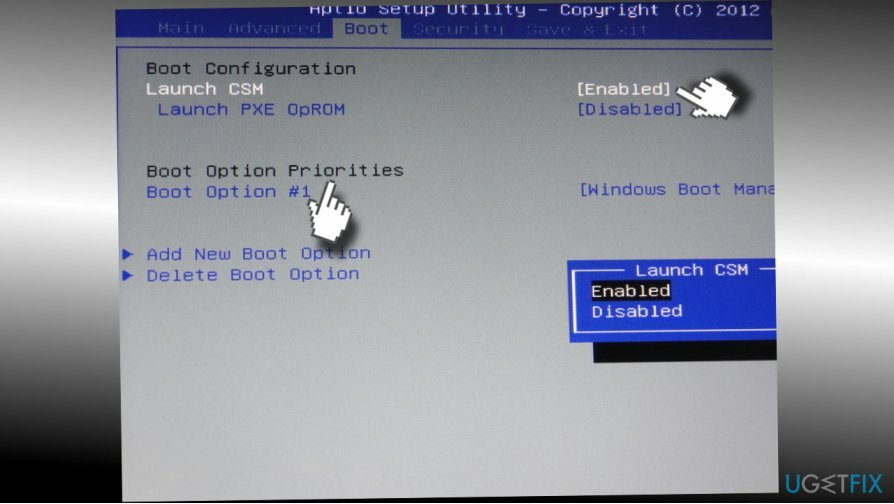
- Klõpsake Nüüd valige suvand Lubatud.
- Otsi Alglaadimise prioriteet ja vajutage Sisenema.
- Nüüd muutke Pärand kõigepealt juurde UEFI esimene.
- Pärast seda vajutage F10 klahvi ja valige Jah.
- Kui see on tehtud, peaks süsteem automaatselt taaskäivitama ilma veakoodita 1962.
Muutke alglaadimisvalikuid
Kahjustatud süsteemi parandamiseks peate ostma selle litsentsitud versiooni Reimage Reimage.
- Kui arvuti laadib, vajutage ja hoidke all Shift nuppu ja klõpsake Lülita välja nuppu alglaadimismenüüst samal ajal.
- Vajutage ja hoidke all nuppu F2 nuppu ja klõpsake toitenuppu. ÄRGE vabastage nuppu F2 enne, kui ilmub BIOS-i ekraan.
- Kui BIOS avaneb, saate vabastada nupu F2. Minema Boot osa.
- Kui te ei saa Windowsi käivitada, tehke 1–3 sammu eelmisest meetodist. Avatud Boot osa.
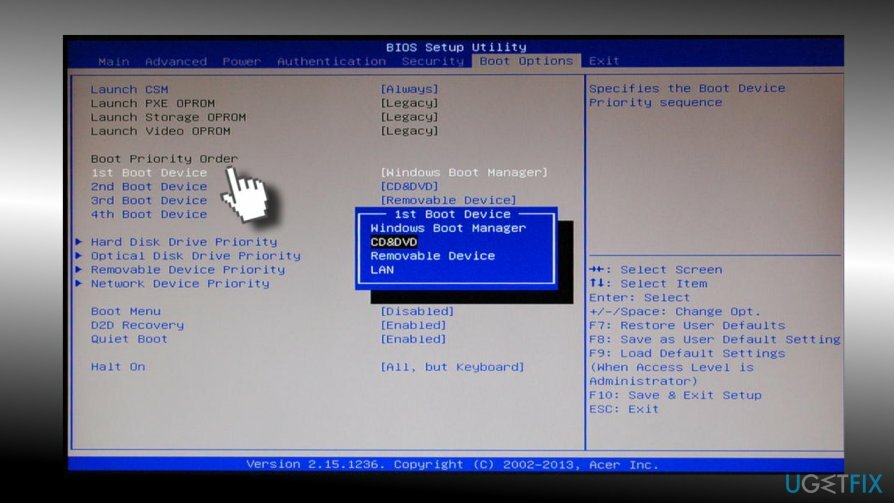
- Kontrollige prioriteetide nimekirja. Kui alglaadimisdraivi (SSD/HDD) ülaosas pole, nihutage see Windowsi alglaadimishalduri, USB-kõvaketta või DVD-ROM-i asemel ülaossa.
- Salvestage need muudatused ja sulgege BIOS.
- Kui olete valmis, taaskäivitage arvuti.
Kui need kaks parandust ei aidanud ja näete ikka veel viga "Viga 1962: operatsioonisüsteemi ei leitud", võite käivitamisel käivitada Windowsi diagnostikatööriista või teha Windowsi puhta installi. Kui teil õnnestus Windowsi alglaadimine edukalt käivitada, võite proovida lubada ka süsteemi taastepunkti.
Kasutage Lenovo arvutis vea 1962 parandamiseks Windowsi käivitusparandust, kasutades Media Creation Tooli
Kahjustatud süsteemi parandamiseks peate ostma selle litsentsitud versiooni Reimage Reimage.
Kui miski ei aidanud teil viga 1962: operatsioonisüsteemi ei leitud, siis soovitame teil lihtsalt Windowsi operatsioonisüsteemi käivitamise parandada. Selleks toimige järgmiselt.
- Minge Microsofti ametlikule veebisaidile ja laadige alla Meedia loomise tööriist.
- Laadige tööriist buutitavasse välkmäluseadmesse või DVD-le.
- Sisestage DVD või ühendage USB Lenovo arvutiga, kus kuvatakse teade Error 1962.
- Vajutage mis tahes võti CD-lt või DVD-lt käivitamiseks
- Kui Windowsi häälestusaken laaditakse, valige õiged suvandid keel, aeg ja valuuta, klaviatuuri väljundseaded ja klõpsake Edasi.
- Seejärel klõpsake nuppu Parandage arvuti > Tõrkeotsing > Täpsemad suvandid > Käivitusremont
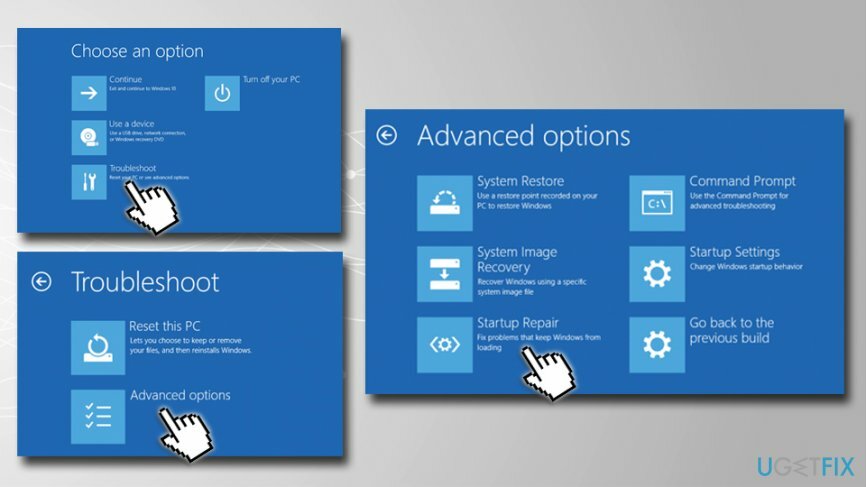
Parandage oma vead automaatselt
ugetfix.com meeskond püüab anda endast parima, et aidata kasutajatel leida parimad lahendused oma vigade kõrvaldamiseks. Kui te ei soovi käsitsi parandada, kasutage automaatset tarkvara. Kõik soovitatud tooted on meie spetsialistide poolt testitud ja heaks kiidetud. Tööriistad, mida saate oma vea parandamiseks kasutada, on loetletud allpool.
Pakkumine
tee seda kohe!
Laadige alla FixÕnn
Garantii
tee seda kohe!
Laadige alla FixÕnn
Garantii
Kui teil ei õnnestunud Reimage'i abil viga parandada, pöörduge abi saamiseks meie tugimeeskonna poole. Palun andke meile teada kõik üksikasjad, mida peaksime teie arvates teie probleemi kohta teadma.
See patenteeritud parandusprotsess kasutab 25 miljonist komponendist koosnevat andmebaasi, mis võib asendada kasutaja arvutis kõik kahjustatud või puuduvad failid.
Kahjustatud süsteemi parandamiseks peate ostma selle litsentsitud versiooni Reimage pahavara eemaldamise tööriist.

VPN on selle jaoks ülioluline kasutaja privaatsus. Veebijälgijaid, nagu küpsiseid, ei saa kasutada mitte ainult sotsiaalmeedia platvormid ja muud veebisaidid, vaid ka teie Interneti-teenuse pakkuja ja valitsus. Isegi kui rakendate oma veebibrauseri kaudu kõige turvalisemaid sätteid, saab teid siiski jälgida Interneti-ühendusega rakenduste kaudu. Pealegi pole privaatsusele keskendunud brauserid, nagu Tor, optimaalne valik vähenenud ühenduse kiiruse tõttu. Parim lahendus teie ülima privaatsuse tagamiseks on Privaatne Interneti-juurdepääs - olge võrgus anonüümne ja turvaline.
Andmete taastamise tarkvara on üks valikutest, mis võib teid aidata taastada oma failid. Kui olete faili kustutanud, ei kao see õhku – see jääb teie süsteemi nii kauaks, kuni selle peale uusi andmeid ei kirjutata. Data Recovery Pro on taastetarkvara, mis otsib teie kõvakettalt kustutatud failide töökoopiaid. Tööriista kasutades saate vältida väärtuslike dokumentide, koolitööde, isiklike piltide ja muude oluliste failide kadumist.